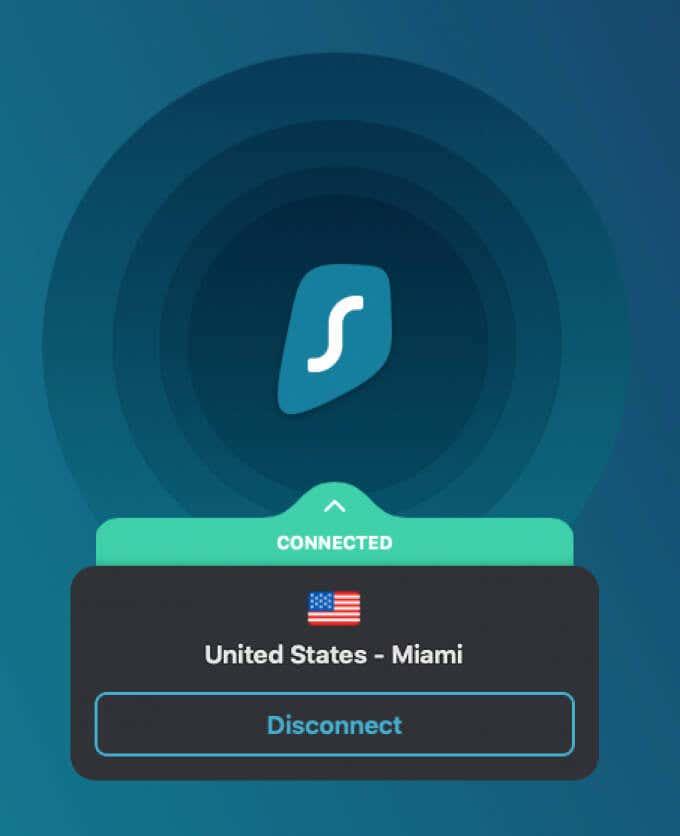U bent dus gevraagd om variantie te berekenen met behulp van Excel, maar u weet niet zeker wat dat betekent of hoe u dat moet doen. Maak je geen zorgen, het is een eenvoudig concept en een nog eenvoudiger proces. Je zult in een mum van tijd een variantie-professional zijn!
Wat is variantie?
"Variantie" is een manier om de gemiddelde afstand tot het gemiddelde te meten. Het "gemiddelde" is de som van alle waarden in een dataset gedeeld door het aantal waarden. Variantie geeft ons een idee of de waarden in die dataset gemiddeld genomen de neiging hebben om uniform aan het gemiddelde te blijven of overal verspreid te zijn.
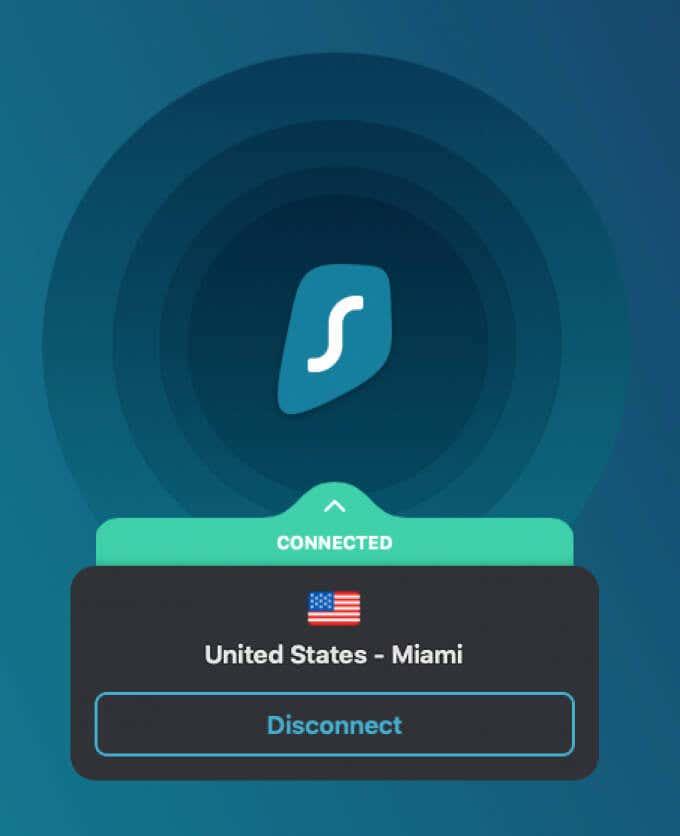
Wiskundig gezien is variantie niet zo ingewikkeld:
- Bereken het gemiddelde van een reeks waarden. Om het gemiddelde te berekenen, neemt u de som van alle waarden gedeeld door het aantal waarden.
- Neem elke waarde in uw set en trek deze af van het gemiddelde.
- Kwadraat de resulterende waarden (om negatieve getallen op te heffen).
- Tel alle gekwadrateerde waarden bij elkaar op.
- Bereken het gemiddelde van de gekwadrateerde waarden om de variantie te krijgen.
Dus zoals je kunt zien, is het geen moeilijke waarde om te berekenen. Als u echter honderden of duizenden waarden heeft, zou het een eeuwigheid duren om dit handmatig te doen. Het is dus maar goed dat Excel het proces kan automatiseren!
Waar gebruik je variantie voor?
Variantie op zich heeft een aantal toepassingen. Vanuit een puur statistisch perspectief is het een goede verkorte manier om uit te drukken hoe verspreid een set gegevens is. Beleggers gebruiken variantie om het risico van een bepaalde investering in te schatten.
Door bijvoorbeeld de waarde van een aandeel over een bepaalde periode te nemen en de variantie ervan te berekenen, krijgt u een goed beeld van de volatiliteit in het verleden. In de veronderstelling dat het verleden de toekomst voorspelt, zou dit betekenen dat iets met een lage variantie veiliger en voorspelbaarder is.

U kunt ook de varianties van iets over verschillende tijdsperioden vergelijken. Dit kan helpen detecteren wanneer een andere verborgen factor iets beïnvloedt, waardoor de variantie ervan verandert.
Variantie is ook sterk gerelateerd aan een andere statistiek die bekend staat als de standaarddeviatie. Onthoud dat de waarden die worden gebruikt om de variantie te berekenen, in het kwadraat zijn. Dit betekent dat variantie niet wordt uitgedrukt in dezelfde eenheid van de oorspronkelijke waarde. De standaarddeviatie vereist het nemen van de vierkantswortel van de variantie om de waarde terug te brengen naar de oorspronkelijke eenheid. Dus als de gegevens in kilogram waren, dan is de standaarddeviatie dat ook.
Kiezen tussen populatie- en steekproefvariantie
Er zijn twee subtypen variantie met enigszins verschillende formules in Excel. Welke u moet kiezen, hangt af van uw gegevens. Als uw gegevens de volledige "populatie" omvatten, moet u populatievariantie gebruiken. In dit geval betekent 'bevolking' dat u elke waarde heeft voor elk lid van de doelgroep.

Als je bijvoorbeeld kijkt naar het gewicht van linkshandige mensen, dan omvat de bevolking elk individu op aarde dat linkshandig is. Als je ze allemaal hebt gewogen, zou je populatievariantie gebruiken.
Natuurlijk nemen we in het echte leven meestal genoegen met een kleinere steekproef uit een grotere populatie. In dat geval zou je steekproefvariantie gebruiken. Populatievariantie is nog steeds praktisch met kleinere populaties. Een bedrijf kan bijvoorbeeld een paar honderd of een paar duizend werknemers hebben met gegevens over elke werknemer. Ze vertegenwoordigen een "populatie" in statistische zin.
De juiste variantieformule kiezen
Er zijn drie formules voor steekproefvariantie en drie formules voor populatievariantie in Excel:
- VAR , VAR.S en VARA voor steekproefvariantie.
- VARP , VAR.P en VARPA voor populatievariantie.
U kunt VAR en VARP negeren. Deze zijn verouderd en zijn er alleen voor compatibiliteit met verouderde spreadsheets.
Dan blijven VAR.S en VAR.P over, die bedoeld zijn voor het berekenen van de variantie van een reeks numerieke waarden, en VARA en VARPA, die tekststrings bevatten.

VARA en VARPA zullen elke tekenreeks omzetten in de numerieke waarde 0, met uitzondering van "TRUE" en "FALSE". Deze worden omgerekend naar respectievelijk 1 en 0.
Het grootste verschil is dat VAR.S en VAR.P alle niet-numerieke waarden overslaan. Dit sluit die gevallen uit van het totale aantal waarden, wat betekent dat de gemiddelde waarde anders zal zijn, omdat je deelt door een kleiner aantal gevallen om het gemiddelde te krijgen.
Hoe variantie in Excel te berekenen
Het enige dat u nodig hebt om de variantie in Excel te berekenen, is een reeks waarden. We gaan VAR.S gebruiken in het onderstaande voorbeeld, maar de formule en methoden zijn precies hetzelfde, ongeacht welke variantieformule je gebruikt:
- Ervan uitgaande dat u een bereik of een discrete set waarden bij de hand heeft, selecteert u de lege cel van uw keuze.

- Typ in het formuleveld =VAR.S(XX:YY) waarbij de X- en Y-waarden worden vervangen door het eerste en laatste celnummer van het bereik.

- Druk op Enter om de berekening te voltooien.

U kunt ook specifieke waarden opgeven, in welk geval de formule eruit ziet als =VAR.S(1,2,3,4) . Met de nummers vervangen door wat je nodig hebt om de variantie van te berekenen. U kunt op deze manier maximaal 254 waarden handmatig invoeren, maar tenzij u slechts een handvol waarden heeft, is het bijna altijd beter om uw gegevens in een celbereik in te voeren en vervolgens de celbereikversie van de hierboven besproken formule te gebruiken.
U kunt uitblinken in, Eh, Excel
Het berekenen van variantie is een handige truc om te weten voor iedereen die wat statistisch werk in Excel moet doen. Maar als een van de Excel-terminologie die we in dit artikel gebruikten verwarrend was, overweeg dan om Microsoft Excel Basics Tutorial – Learning How to Use Excel te bekijken .
Als je daarentegen klaar bent voor meer, ga dan naar Voeg een lineaire regressie-trendlijn toe aan een Excel-spreidingsdiagram, zodat je variantie of een ander aspect van je dataset kunt visualiseren in relatie tot het rekenkundig gemiddelde.
Kan variantie genegeerd worden?
Variantie is een van de nuttigste hulpmiddelen in de waarschijnlijkheidstheorie en statistiek. Het wordt gebruikt om de variabiliteit van een dataset te meten. Variantie kan in statistieken echter niet worden genegeerd, omdat het helpt bij het evalueren van de variabiliteit van gegevens en het trekken van belangrijke conclusies over de relatie tussen variabelen. Als u de variantie negeert, mist u mogelijk belangrijke informatie over uw gegevens, wat tot misleidende resultaten kan leiden. Het is dus het beste om de variantie in uw statistieken niet te negeren.